यदि आप माउस के बजाय कीबोर्ड का उपयोग करना पसंद करते हैं, तो कीबोर्ड का उपयोग करके पंक्ति की ऊंचाई और स्तंभ की चौड़ाई को बदलने के लिए एक्सेल में एक तरीका है; हालाँकि, यह बहुत सहज नहीं है।
पंक्ति की ऊँचाई सेट करने के लिए, Alt को "शॉर्टकट कुंजी मोड" में रखने के लिए Alt दबाएं। आपको रिबन के प्रत्येक टैब पर शॉर्टकट कुंजियाँ दिखाई देंगी।

होम टैब का उपयोग करने के लिए इंगित करने के लिए " H " दबाएँ। टैब में प्रत्येक टूल पर नई शॉर्टकट कुंजियाँ प्रदर्शित होती हैं। प्रेस " O " इंगित करने के लिए कि आप सेल समूह में प्रारूप उपकरण का उपयोग करना चाहते हैं।

विकल्पों के आगे शॉर्टकट कुंजियों के साथ एक ड्रॉप-डाउन मेनू प्रदर्शित होता है। मेनू पर सेल साइज हेडिंग के तहत रो हाइट विकल्प चुनने के लिए " H " दबाएं।
नोट: कॉलम की चौड़ाई बदलने के लिए, " H " के बजाय " W " दबाएं।

पंक्ति ऊंचाई संवाद बॉक्स प्रदर्शित करता है। संपादन बॉक्स में वांछित ऊंचाई दर्ज करें और Enter दबाएं ।

पंक्ति ऊंचाई को बदलने के लिए एक और विधि है। उस पंक्ति में किसी भी सेल का चयन करें जिसे आप बदलना चाहते हैं और पूरी पंक्ति का चयन करने के लिए Shift + Spacebar दबाएँ।
- यह इंगित करने के लिए R दबाएं कि आप पंक्ति की ऊँचाई बदलना चाहते हैं। एक्सेल पंक्ति ऊंचाई संवाद बॉक्स प्रदर्शित करता है।
- पंक्ति ऊंचाई के लिए इच्छित मान लिखें।
- एंटर दबाएं।

संदर्भ मेनू प्रदर्शित करने के लिए Shift + F10 दबाएं, वही मेनू है जिसे आप देखते हैं कि क्या आप चयनित पंक्ति पर राइट-क्लिक करने के लिए थे। पंक्ति ऊंचाई विकल्प का चयन करने के लिए " R " दबाएं।

पंक्ति ऊंचाई संवाद बॉक्स प्रदर्शित करता है। संपादन बॉक्स में वांछित ऊंचाई दर्ज करें और Enter दबाएं ।

इसे याद रखने का एक त्वरित तरीका निम्न कुंजी कॉम्बो का उपयोग करना है: ALT - O - R - E। आपको किसी भी कुंजी को रखने की जरूरत नहीं है, बस Alt दबाएं, फिर O दबाएं, आदि आपको पूरी पंक्ति या कुछ भी चयन करने की आवश्यकता नहीं है, इसलिए यह एक अच्छा शॉर्टकट है।
विधि का उपयोग करके कॉलम की चौड़ाई को बदलना पंक्ति की ऊंचाई को बदलने के समान है। संपूर्ण कॉलम चुनने के लिए, Ctrl + Spacebar दबाएँ। फिर, संदर्भ मेनू तक पहुंचने के लिए Shift + F10 दबाएं । मेनू पर दूसरा " C " कमांड चुनने के लिए " C " को दो बार दबाएं और Enter दबाएँ।

स्तंभ चौड़ाई संवाद बॉक्स प्रदर्शित करता है। इच्छित कॉलम चौड़ाई दर्ज करें और Enter दबाएं ।

स्तंभ की चौड़ाई का त्वरित शॉर्टकट ALT - O - C - W है । यह पूरे कॉलम के लिए कॉलम की चौड़ाई को समायोजित करेगा, जाहिर है, जैसा कि आप स्वयं एक सेल को बदल नहीं सकते हैं।
शॉर्टकट कुंजियाँ जो टैब और टूल और विकल्पों पर Alt कुंजी का उपयोग करके प्रदर्शित होती हैं, आपको कीबोर्ड का उपयोग करके कई विकल्पों को एक्सेस करने की अनुमति देती हैं। का आनंद लें!
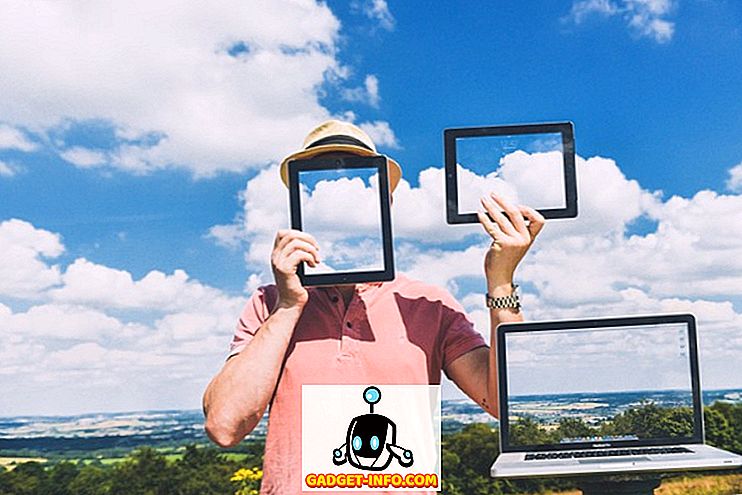







![इंटरनेट - [अपडेट: फिक्स आउट है] क्रैश आईफ़ोन के लिए लोगों को तेलुगु चरित्र का उपयोग बंद करने की आवश्यकता है](https://gadget-info.com/img/internet/957/people-need-stop-using-telugu-character-crash-iphones-4.jpg)
![अधिक सामान - पोर्नोग्राफी की लत का वीडियो [वीडियो]](https://gadget-info.com/img/more-stuff/111/science-pornography-addiction-2.jpg)